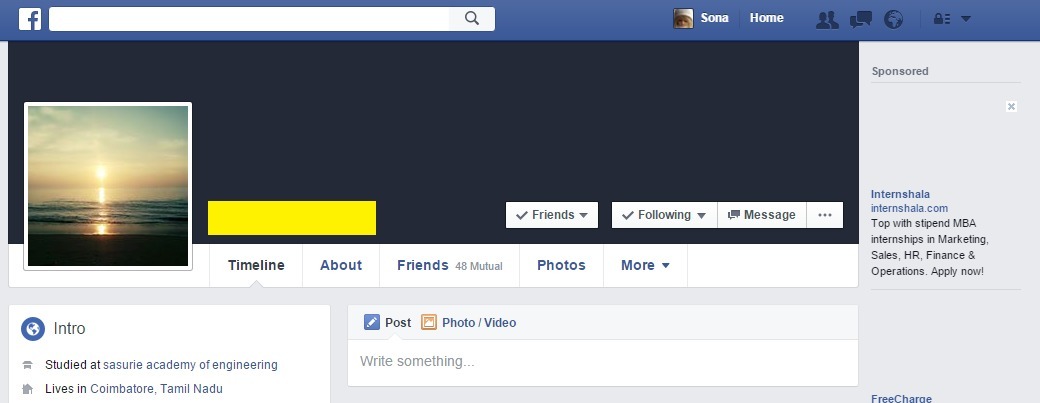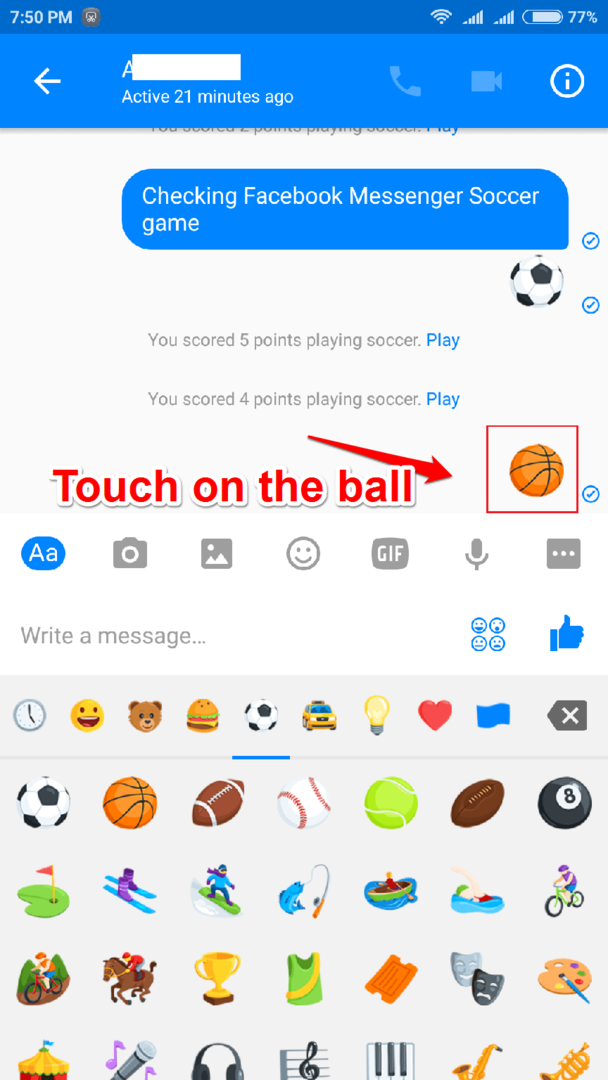Autors TechieWriter
Kā pielāgot atsevišķu tērzēšanas sistēmu Windows Messenger: - Man tas jāatzīst Facebook Messenger ir atgriezies ar blīkšķi. Ir daudz jaunu super atdzist funkciju, piemēram, slēptās spēles, individuālā tērzēšanas loga pielāgošana utt. jaunajā versijā Facebook Messenger. Ienirstiet rakstā, lai uzzinātu visu par to, kā pielāgot atsevišķus tērzēšanas logus Facebook Messenger.
Piezīme. Lūdzu, pārliecinieties, vai jums ir jaunākā Facebook Messenger instalēta jūsu ierīcē.
1. SOLIS
- Atveriet drauga tērzēšanas logu, kuru vēlaties pielāgot Facebook Messenger. Noklikšķiniet uz Info ikona, kas atrodas loga augšējā labajā stūrī.

2. SOLIS
- Šeit jūs varat rediģēt informāciju. Lai izslēgtu atlasīto sarunu, noklikšķiniet uz Paziņojumi opcija.

3. SOLIS
- Izvēlieties laika periodu, kurā vēlaties izslēgt sarunu. Sist Labi kad esat pabeidzis.

4. SOLIS
- Tagad, ja vēlaties mainīt atlasītās sarunas krāsu uz kādu citu krāsu, kas nav lietotnes noklusējuma krāsa, noklikšķiniet uz Krāsa opcija.

5. SOLIS
- Izvēlieties krāsu, kuru vēlaties izmantot tērzēšanai, vienkārši noklikšķinot uz tās.

6. SOLIS
- Tagad jūs varat redzēt, ka tikai atlasītā saruna tiek mainīta uz izvēlēto krāsu.

7. SOLIS
- Ja jums nepatīk tērzēt ar savu draugu ar viņu ierēdni Facebook vārdu, šai tērzēšanas sarunai varat iestatīt viņiem segvārdu. Jūs pat varat iestatīt segvārdu sev. Lai to izdarītu, atlasiet Mīļvārdiņi opcija.

8. SOLIS
- Noklikšķiniet uz Iestatiet segvārdu opcija.

9. SOLIS
- Piešķiriet segvārdu pēc savas izvēles un nospiediet SET pogu.
![9set]](/f/08b15773a477ff5645d773b0081b43cd.png)
10. SOLIS
- Tagad, pārbaudot, jūs varat redzēt, ka jūsu drauga amatpersona Facebook nosaukums tiek mainīts uz jūsu iestatīto segvārdu. Tas būs redzams arī jūsu draugam.

11. SOLIS
- Ir arī citas iespējas, piemēram Emocijzīmes (Izmantojot to, atlasītajai tērzēšanas sarunai varat iestatīt emocijzīmi), Balss zvans opcija, Video zvans variants utt. Jūs varat apskatīt Facebook sava drauga profilu pārlūkprogrammā, noklikšķinot uz Skatīt profilu opcija.

Izmēģiniet jaunos pielāgošanas padomus jau šodien. Ceru, ka raksts jums šķita noderīgs. Lūdzu, atstājiet komentārus, ja rodas šaubas. Sekojiet līdzi jaunākiem trikiem, padomiem un uzlaušanai.